Titreşim çalışmıyor Samsung Galaxy S5'te çok yaygın bir sorundur ve siz de aynı sorunu yaşayabilirsiniz. Ancak, iyi haber şu ki, bunu kendi başınıza çözebilirsiniz. Aşağıdaki prosedür, Samsung Galaxy S5'te çalışmayan titreşim sorununu gidermenize yardımcı olacaktır.
Ayrıca Bkz. - Samsung Galaxy S5'te Donanım Testi Nasıl Yapılır
Tüm Samsung Galaxy Varyantları İçin Sırlar S2 / s3 / s4 / s5
Samsung Galaxy S5'te Titreşim Çalışmayan Sorununu Düzeltin

1.Çözüm
Öncelikle, donanım test fonksiyonu ile hatalı bir titreşim kablonuz olup olmadığını test etmeniz gerekir. Bunun için çeviriciyi açın ve * # 7353 # veya * # 0 * # tuşlayın. Arızalı olduğunu fark ederseniz, bir tamirhaneye gidin ve değiştirin.
2.Çözüm
Titreşim kablosunun iyi çalıştığını fark ederseniz, sonraki adım titreşim sorununun türünü belirlemektir. Titreşim sorunu, titreşim olmaması veya çok düşük titreşim olabilir . Öyleyse aşağıdakileri yaparak bir çalışma gerçekleştirin:
- Ayarlarda titreşimi AÇIK ve KAPALI konuma getirin ve kontrol edin.
- Telefonunuzu yeniden başlatın ve tekrar kontrol edin.
- Telefonunuzun Ayarlarını sıfırlayın.
Yukarıdaki adımların tümü başarısız olursa, Samsung Galaxy S5 yazılımınızı güncellemeniz gerekecektir. Bunun için gidin
- Ayarlar
- Cihaz hakkında
- Yazılım güncellemesi
3. Çözüm
- Mesajlaşma Uygulamasına gidin
- Menü tuşuna dokunun - güç düğmesinin kalması
- Ayarlar'ı tıklayın
- Bildirim sekmesine ilerleyin
- "Bildirildiğinde titret" e dokunun.
Sonra tekrar şunlara dikkat edin:
- Ayarlar
- Sesler
- Titreşim Yoğunluğu
- Tüm seçeneklerin, gelen arama, bildirim, vb. Optimize edildiğinden emin olun.
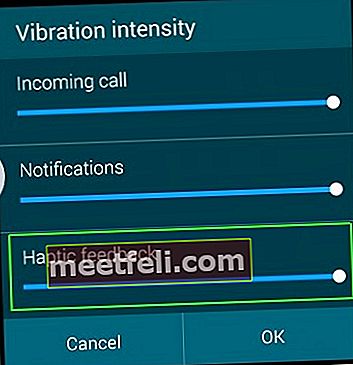
puretz.blogspot.com
Şimdi şuraya gidin:
- Zil sesi ve bildirim sekmesi
- "Titret ve çal" seçeneğinin işaretli olduğundan emin olun.
Samsung Galaxy S5'iniz düşük titreşim yaşıyorsa, vibratörü değiştirmeniz gerekecektir.
Hiç titreşim olmadığında, aşağıdaki prosedürleri uygulayın:
- Vibratörün kontaklarını temizleyin ve kontrol edin.
- Vibratörü çoklu metre kullanarak kontrol edin, vibratör terminalleri arasında süreklilik olmaması durumunda vibratörü değiştirmeniz gerekecektir.
- Vibratörün kontak pimlerini yukarı çekin veya yeniden lehimleyin ve ardından kontrol edin.
- Bobin 1 ve Bobin 2 ile vibratörün kontak pimlerinin sürekliliğini kontrol etmek için biraz zaman ayırın, arızalıysa değiştirin.
4.Çözüm
Bir sistem dökümü yaparak uygulamalar, zil sesleri ve duvar kağıtları gibi gereksiz / sistemde depolanan tüm dosyaları kaldırabilir. Bunu yapmak için:
- Çeviriciyi Aç
- * # 9900 # tuşlayın
- Aşağı kaydırın ve "Düşük Pil Dökümü" nü tıklayın
- Açmak için dokunun.
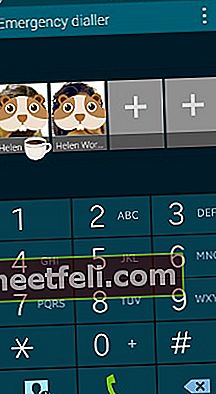
forums.androidcentral.com
5.Çözüm
Yukarıdaki yöntemlerden hiçbiri işe yaramazsa, son çare bir Önbellek Bölümü Silme veya Fabrika ayarlarına sıfırlama yapmaktır.
Önbellek bölümünüzü silmek, herhangi bir yedeklemeye ihtiyaç duymaz çünkü yalnızca sisteminizde geçici olarak depolanan önbelleği temizler.
- Samsung Galaxy S5'inizi kapatın
- Şimdi Güç düğmesine, Ana Sayfa düğmesine ve Sesi Aç düğmesine aynı anda basın ve basılı tutmaya devam edin.
- Ekranın üstünde yazılı "Recovery booting" yazan Samsung logosu göründüğünde düğmeleri bırakın.
- Şu anda android sistem kurtarma ekranındasınız.
- Sesi Kısma düğmesini kullanarak Önbellek Bölümünü Sil öğesini seçin ve ardından işleminizi onaylamak için Güç düğmesini kullanın.
- Sistem önbelleğinin kaldırıldığını belirten sarı renkte yazılmış bir bildirim size gösterilecektir.
- Şimdi Ses tuşlarını kullanarak Sistemi Şimdi Yeniden Başlat'ı seçin ve onaylamak için Güç düğmesine basın.
- Galaxy el cihazınız şimdi yeniden başlayacak.
Fabrika ayarlarına sıfırlama işleminin tüm kişisel dosyalarınızı kaldıracağını, bu nedenle devam etmeden önce Galaxy S5'inizdeki verilerinizi yedeklemeniz gerekeceğini lütfen unutmayın.
Yedek oluşturma adımları:
- Ayarlar> Genel> Yedekle ve Sıfırla'ya gidin ve verilerimi yedekle ve otomatik geri yüklemeler olarak adlandırılan iki seçenek sağlayacaktır. Yanlarındaki onay kutusunu işaretleyerek bu seçeneklerin açık olduğundan emin olun ve Wi-Fi şifresi, uygulama verileri, Google ayarları ve yer imleri gibi ayrıntıları otomatik olarak Google sunucusuna yedekleyecek, böylece cihazda bir sorun olması durumunda tekrar alınabilecektir. .
- Yedeklemeyi oluşturmanın bir başka kullanışlı ve en kolay yolu da Samsung hesabını kullanmaktır. Bunun için uygulama> ayarlar> Kullanıcı ve yedekleme> Hesap'a gidin ve Samsung hesabınızla oturum açıp açmadığınızı kontrol edin. Seçenek açıksa, kişileri, takvimi ve internet ayarlarını Samsung hesabına senkronize edecektir.
Yedeklemeyi tamamladığınızda fabrika ayarlarına sıfırlama işlemine devam edin, işte bunu Galaxy S5'inizde nasıl gerçekleştireceğiniz:
- Önce cihazınızı kapatın.
- Ardından, Android logosu ekranda görünene kadar Ana Sayfa, Güç ve Sesi Açma düğmelerini birkaç saniye basılı tutun.
- Düğmeleri daha sonra bırakın. Herhangi bir seçeneği vurgulamak için Sesi kısma düğmesini ve onaylamak için Güç tuşunu kullanın. Bu nedenle, fabrika ayarlarına sıfırlama seçeneğini vurgulayın ve güç düğmesini kullanarak onaylayın.
- Ardından, 'tüm kullanıcı verilerini sil'i seçin ve onaylayın.
- 'Sistemi şimdi yeniden başlat' seçeneğini görmek için birkaç saniye bekleyin ve seçin. Telefon daha sonra yeniden başlatılacak ve yeniden sıfırdan kurmanız gerekecek.
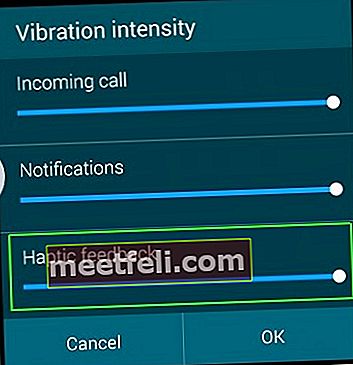
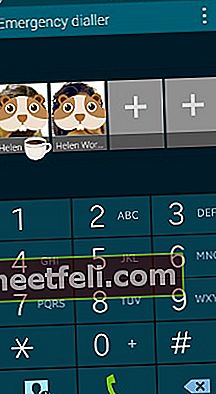
![İCloud Etkinleştirme iPhone 4 iOS 7.1.2 [Mac] Nasıl Atlanır](https://img.meetfeli.com/wp-content/uploads/guides/323/8PDX2ODDVLpic.jpg)








